Kuinka muuttaa oletusnäppäinsidoksia Windows Terminalissa
Windows Terminal on keskitin, jolla pääsee käsiksi erilaisiin ympäristöihin, kuten PowerShell (Linux),(PowerShell) CMD ja(CMD) Windows- alijärjestelmä(Windows Subsystem) Linuxille . Se on nyt saatavilla Microsoft Storesta , ja sitä päivitetään säännöllisesti tarpeidesi mukaan. Olemme jo nähneet, kuinka mukautettu taustakuva asetetaan Windows Terminalissa(set a custom Background Image in Windows Terminal) – katsotaanpa nyt, kuinka oletusnäppäinsidoksia(Default Key Bindings) muutetaan .
Kuinka muuttaa oletusnäppäinsidoksia (Default Key Bindings)Windows(Windows Terminal) Terminalissa
Näppäinsidokset ovat vain pikanäppäimiä Windows Terminalissa(Windows Terminal) . Jos haluat vaihtaa oletuspikanäppäimen omalla pikanäppäimelläsi, voit tehdä niin. Ainoa tapa muuttaa oletusnäppäinsidoksia on muokata settings.json-tiedostoa.
Voit muuttaa oletusnäppäinsidoksia avaamalla Asetukset(Settings) - sivun ja valitsemalla sivupalkista Toiminnot . (Actions )Napsauta sitten Avaa JSON-tiedosto(Open JSON File) , joka avaa settings.json - tiedoston oletustekstieditorissasi.
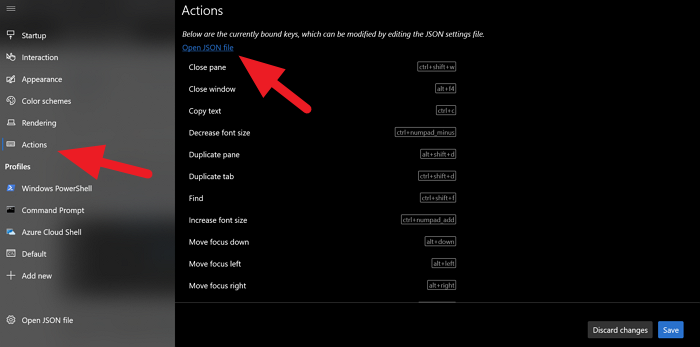
Tekstieditorista löydät kaikki pikanäppäimet tai näppäinsidokset ja niiden toiminnot. Voit muuttaa niitä sinun tarvitsee vain muuttaa pikakuvaketeksti ja tallentaa se.
Jos esimerkiksi haluat muuttaa näppäinsidontaa avataksesi hakukentän Ctrl+shift+s oletusarvoisen ctrl+shift+f sijaan, korvaa vain pikakuvakkeen teksti omalla pikanäppäimelläsi. Vaihdon jälkeen se näyttää alla olevalta.
// Press Ctrl+Shift+F to open the search box
{
"command": "find",
"keys": "ctrl+shift+s"
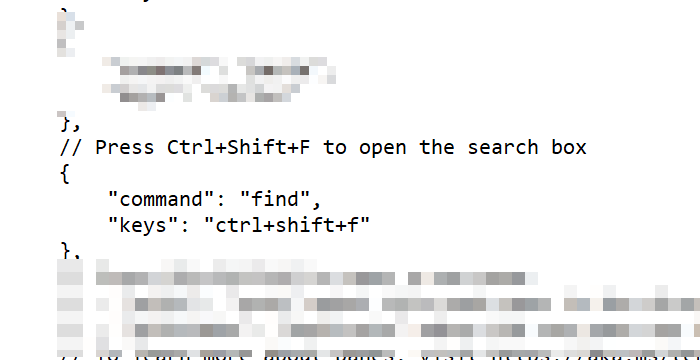
Älä tee mitään muutoksia lainauksiin tai mihinkään. Muuta vain(Just) pikanäppäimen tekstiä. Kun olet muuttanut pikakuvakkeen, tallenna tiedosto vahvistaaksesi muutokset ja napsauta Tallenna (Save )Pääte(Terminal) - ikkunassa ottaaksesi muutokset käyttöön.
Näin voit muuttaa oletusnäppäinsidoksia(Default Key Bindings) .
Lue seuraava:(Read next:) Oletusvärimallin muuttaminen Windows Terminalissa(change Default Color Scheme in Windows Terminal) .
Related posts
Oletuskuoren muuttaminen Windows Terminalissa
Oletusvärimallin muuttaminen Windows Terminalissa
Taustakuvan asettaminen Windows Terminalissa
Kuinka muuttaa Windows Terminal -ikkunan oletuskorkeutta ja -leveyttä
Korjaa CTRL+ ei lisää kirjasinkokoa Windows Terminalissa
Kuinka etsiä Windows Terminalissa
Uuden profiilin lisääminen Windows Terminalissa
Sovellusten GPU-asetusten palauttaminen oletusasetuksiin Windows 11/10:ssä
Muuta oletustoimintoa, kun suljet kannettavan tietokoneen kannen
Mikä on Windows Terminal? -
Lisää Avaa Windows Terminal järjestelmänvalvojana kontekstivalikossa
Tuo, vie, korjaa, palauta oletuspalomuurikäytäntö Windows 11/10:ssä
Muuta hakutulosten oletuskansionäkymää Windows 10:ssä
Kuinka muuttaa kohdistimen muotoa Windows Terminal -profiilissa
Windows Terminalin käyttäminen Windows 11/10:ssä: Aloittelijan opas
Palauta kansionäkymän oletusasetukset Windows 10:ssä
Vie ja tuo oletussovellusliitoksia Windows 10:ssä
9 tapaa avata Windows Terminal -
Oletusohjelmien muuttaminen Windows 10:ssä
Oletustulostin muuttuu jatkuvasti [RATKAISTU]
